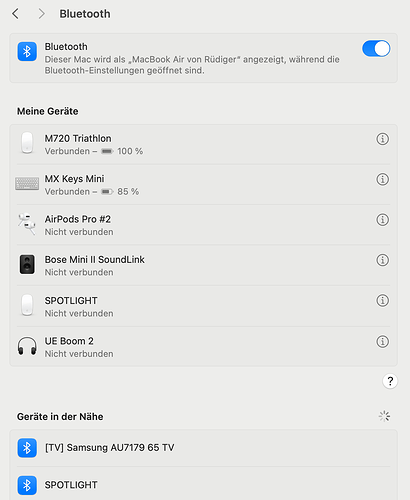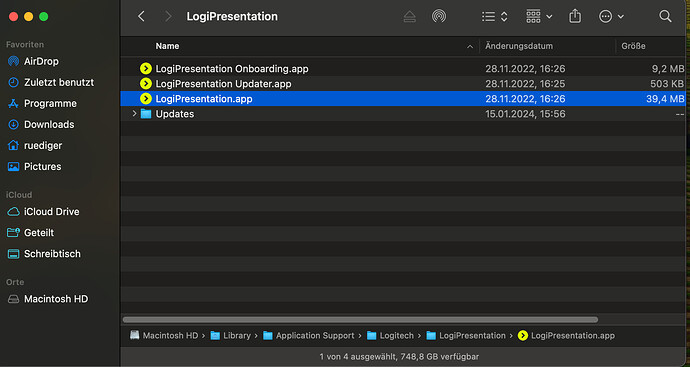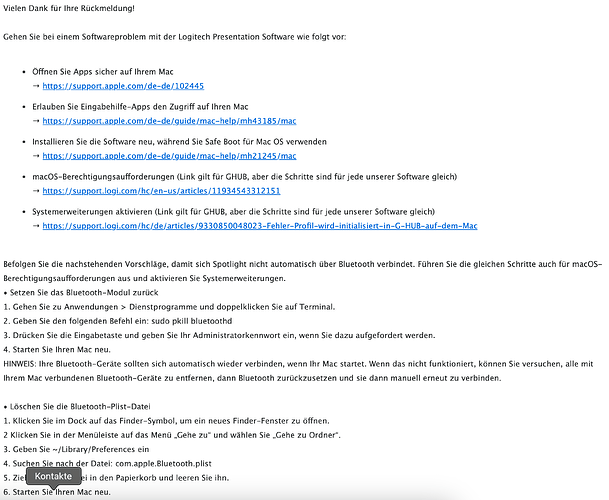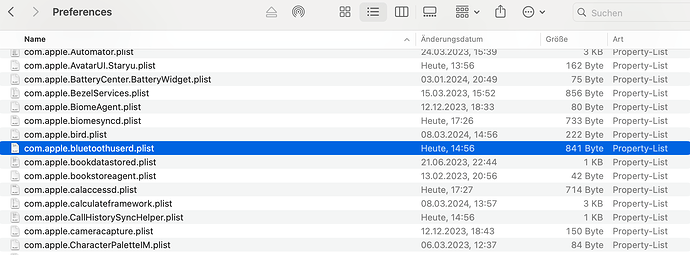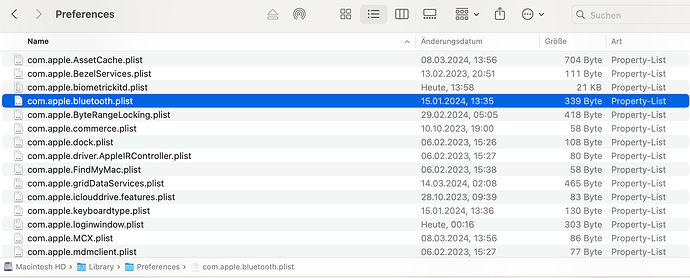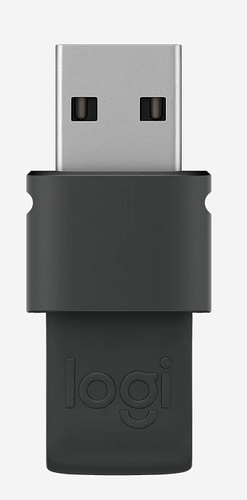Liebe Community, ich benötige noch einmal eure Hilfe ![]() .
.
Ich habe über Ebay-Kleinanzeigen den nachfolgenden Presenter sehr günstig gebraucht erworben: Logitech Spotlight Plus – kabelloser Presenter für Geschäftskunden.
Damit kann ich während der Präsentation Inhalte auf dem Bildschirm hervorheben oder vergrößern - geht m.E. mit keinem anderen Presenter.
Nachdem ich Probleme bei der Installation hatte, habe ich mich an den Logitech Support gewandt. Der Presenter verbindet sich nicht automatisch über BT mit dem Mac. Soll eigentlich ganz einfach funktionieren, in dem ich irgendeine Taste auf dem Presenter drücke. Wenn ich ihn dann endlich gekoppelt habe, gibt es beim Entkoppeln auch Probleme. Ich muss dann erste die „alte“ bestehende Version ignorieren und dann die neue mit BT koppeln, damit er funktioniert.
Weiterhin finde ich die App nicht im Ordner Programme, sondern in der Library unter Application Support. Eigentlich müsse diese aber doch im Ordner Programme stehen ![]() oder nicht?
oder nicht?
Bis ich die ganzen Freigaben unter „Datenschutz und Sicherheit“ gefunden hatte, die es braucht damit das Ding läuft, hat es einige Mails zwischen dem Logitech Support und mir erfordert. Jetzt schickt mir der Logitech Support die nachfolgende Mail mit Aktionspunkten, die ich nacheinander ausführen soll. Also jetziges Programm deinstallieren und dann wieder von vorne anfangen.
Ich bitte Euch, einmal euer geschultes Auge insbesondere auf den Terminalbefehl zu legen. Ich habe noch nie mit dem Terminal gearbeitet und kann daher nicht beurteilen, was ich damit in Gang setze und welche Auswirkungen dies auf meine bereits gekoppelten BT-Geräte hat. Erst wenn jemand von Euch sagt, das dies ein richtiger Weg zu sein scheint würde ich die Liste abarbeiten wollen.
Ich hoffe ihr könnt mir helfen und danke ![]() Euch für die Zeit und Mühe
Euch für die Zeit und Mühe ![]()
Viele Grüße an alle.
Rüdiger